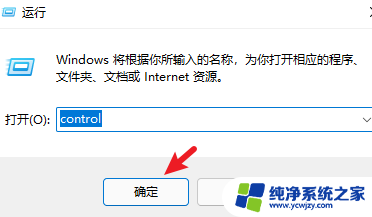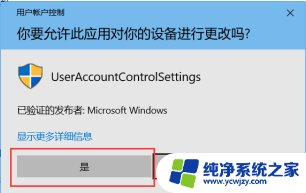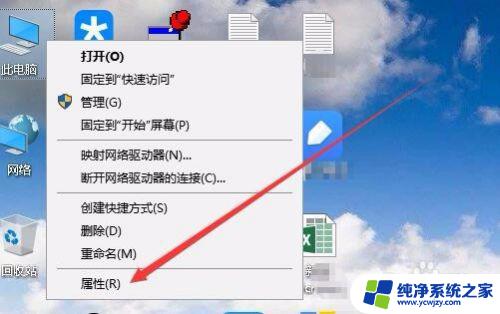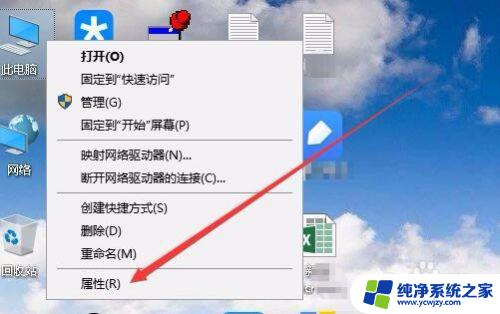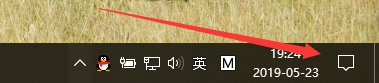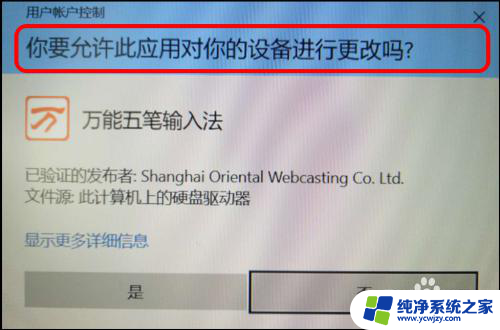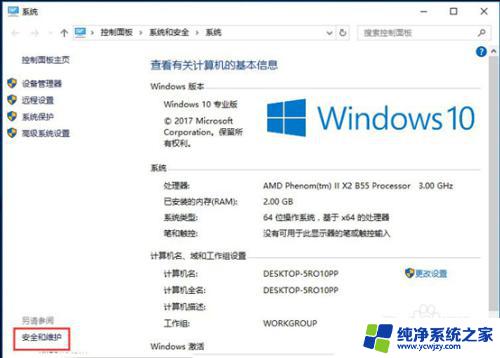win10怎么关闭允许更改
更新时间:2024-04-18 16:40:57作者:yang
Win10每次打开应用都会弹出是否允许更改的提示框,给用户带来了不便,为了解决这个问题,我们可以通过简单的设置来关闭这个提示框。在Win10系统中,找到设置-隐私-应用权限,在应用权限中找到通知,将让应用可以访问通知的选项关闭即可。这样下次打开应用就不会再弹出是否允许更改的提示了。这个方法简单易行,希望能帮助到大家。
win10怎么关闭允许更改1、在电脑桌面上找到此电脑,右键点击并在弹出选项卡中选中属性。

2、在属性页面下找到位于左下角的安全和维护按钮,点击打开。
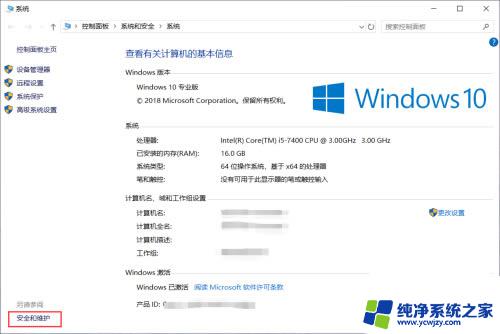
3、在安全和维护窗口中,点击左侧菜单栏中的更改用户帐户控制设置选项。
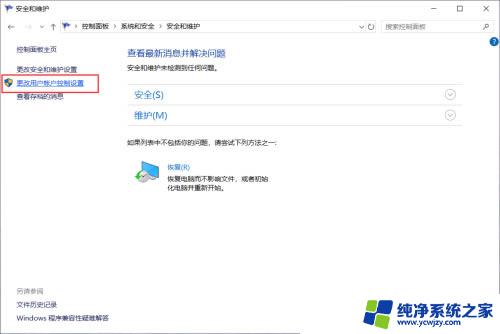
4.在弹出窗口中将滑块向下拉至底部。
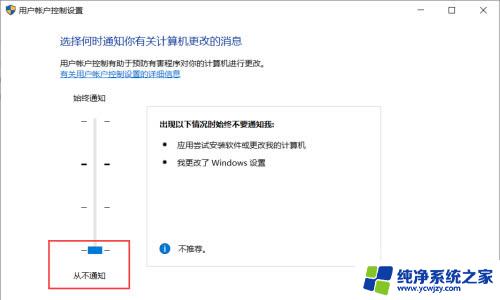
5、点击下方的确定按钮。
6、点击弹出提醒的是选项。
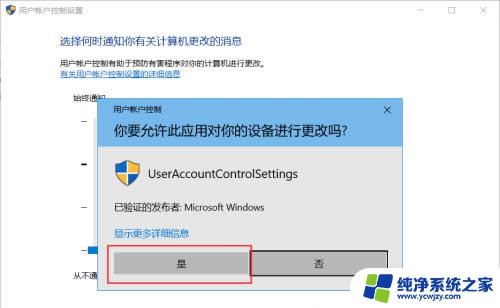
7、然后我们再重新打开软件就不会有提示弹出了。
以上就是如何关闭允许更改的全部内容,如果您不清楚,可以按照以上步骤进行操作,希望对大家有所帮助。